Netflix introduserte nedlastingsfunksjonen for offlinevisning i 2016, slik at brukerne kan laste ned innhold og se det offline når de er på farten. Funksjonen har virkelig fanget seg på det indiske markedet, med en rekke daglige pendlere som stoler sterkt på det for å holde seg underholdt selv når de ikke har tilgang til Internett. Funksjonen kommer også virkelig til nytte når du ikke har tilgang til en ubegrenset dataplan på mobilenheten eller på steder der WiFi-kostnadene er uberettiget ublu (se på deg luksushoteller). Netflixs nedlastingsfunksjon har imidlertid noen begrensninger, noe du kanskje allerede vet om du bruker funksjonen mye. Hvis du er en tung bruker som laster ned en mengde filmer eller TV-programmer, har du kanskje allerede oppdaget noen nedlastingsgrense relaterte feil på Netflix. Så hva er nettlesingsgrensen på Netflix, og hvordan kan du komme deg rundt? Les videre for å finne ut:
Hva er Netflix Download Limit?
Mens plattformen lar brukerne laste ned Netflix-filmer for å se på nettet, er det en grense på plass som forbyder brukere å laste ned for mange filmer eller TV-programmer. Ifølge en Netflix-støtteside i saken kan en bruker laste ned maksimalt 100 titler på en enkelt enhet til enhver tid, etter som de vil bli møtt av en feil som forhindrer at de laster ned mer innhold på den enheten. I tillegg, avhengig av Netflix abonnementsplanen du bruker, kan du bare laste ned titler på en, to eller fire enheter til enhver tid.
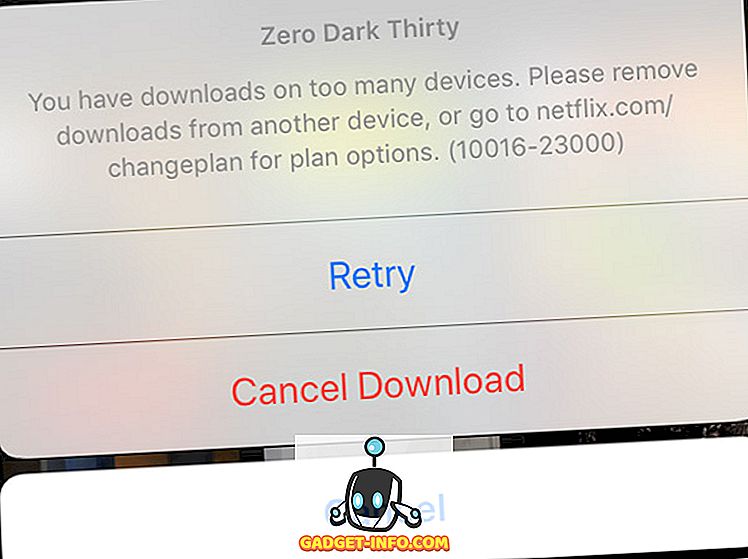
De nedlastede titlene har også en angitt sluttid, men det varierer fra tittel til tittel, avhengig av lisensavtalen Netflix har med skaperen av den aktuelle tittelen. Brukerne blir kun varslet om en utløpende nedlasting 7 dager før utløpsdatoen, og hvis nedlastet innhold fjernes fra plattformen, utløper nedlastingen umiddelbart. Men hvorfor har Netflix en nedlastingsgrense til å begynne med? Du betaler allerede et abonnementsavgift, så hvorfor begrenser plattformen deg fra å laste ned innholdet du allerede har betalt for? For å svare på det, kan vi se på Netflixs policy for nedlastinger.
Hvorfor har Netflix en nedlastingsgrense?
I de senere årene har Netflix investert tungt i opprinnelig innhold og har opprettet et sterkt bibliotek av filmer, TV-programmer og dokumentarfilmer, men plattformen har fortsatt mye innhold som det lisenser fra andre innholdsskapere. Nedlasting grensen på Netflix er noe som er kontrollert av disse lisensinnehavere og det varierer fra tittel til tittel . Netflix avslører ikke nedlastingsgrensen på hver tittel, og brukere blir kun varslet om nedlastingsgrensen når det bare er en endelig nedlasting igjen.
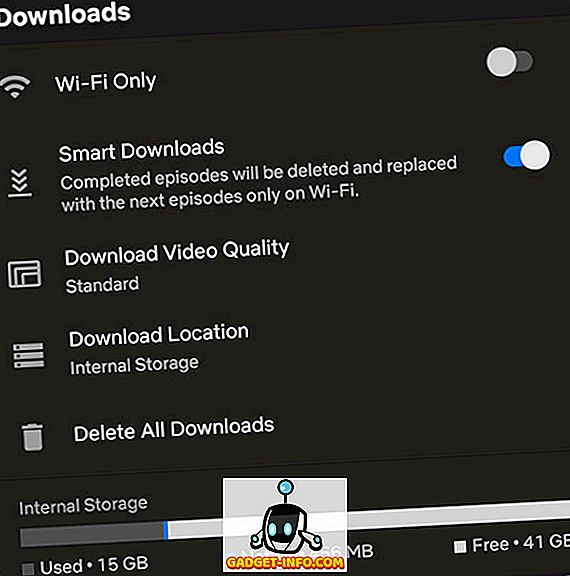
Nedlastingen av titler eid av andre skapere er også noe som er satt av innholdsskaperne selv, og det varierer også ganske mye fra skaperen til skaperen. Det betyr at mens noen nedlastede titler kanskje ikke utløper i uker på slutten, kan noen andre utløpe om bare 48 timer . Det er ingen måte å finne ut den eksakte utløpsdatoen for en tittel, noe som definitivt er ganske upraktisk, spesielt hvis du ikke klarer å se tittelen innen utløpsgrensen, som fortsatt vil telle mot det totale antallet nedlastinger.
Når du har brukt det antall ganger du kan laste ned en bestemt tittel, må du kanskje vente lenge før du kan laste ned samme tittel igjen, forutsatt at innholdsskaperen har en bestemmelse for det i samsvar med Netflix . Selv om den samme grunnen til begrensende nedlastinger ikke skal gjelde på Netflix Originals, gir plattformen ingen klargjøring om hvorfor det også er nedlastingsgrense på originalinnhold.
Vanlige Netflix-nedlastingsfeil du kan møte
Siden plattformen ikke er på forhånd om nedlastingsgrensene, er det ingen måte å vite når du har overskredet en grense, til du får en feilmelding når du prøver å laste ned Netflix-programmer. Det er et par forskjellige feil du kan støte på når du laster ned Netflix-filmer for å se på nettet, og du må vite hva disse feilene betyr før du kan prøve å komme seg rundt dem. Her er noen av de vanligste feilene du kan støte på når du laster ned Netflix-innhold for offlinevisning:
Du har for mange nedlastede videoer (Netflix feilkode: 10016-22005)

Ifølge Netflix kan brukerne lagre maksimalt 100 unike titler på en enkelt enhet til enhver tid. Hvis du overgår denne nedlastingsgrensen, som synes å være ganske usannsynlig, ser du en feil i appen din som sier at du har for mange nedlastede videoer på enheten din. For å laste ned flere titler må du slette eldre nedlastinger fra enheten din.
Du har nedlastinger på for mange enheter (Feilkode: 10016-23000)
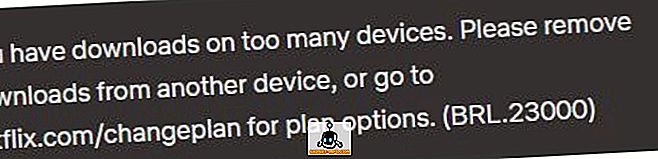
Avhengig av abonnementsplanen, kan Netflix laste ned innhold på en, to eller fire enheter til enhver tid. Hvis du prøver å laste ned flere titler, vises en feilmelding som varsler deg om at du har nedlastinger på for mange enheter. For å fortsette å laste ned filmer eller TV-programmer på en ny enhet, må du først slette alle eldre nedlastinger fra en annen enhet eller oppgradere abonnementsplanen din for å støtte flere enheter.
Du har nådd den årlige nedlastingsgrensen for denne videoen (Feilkode: 10016-22007)

Som nevnt tidligere, kan Netflix forhindre deg i å laste ned en enkelt tittel mer enn et par ganger, med antall nedlastinger avhengig av lisensavtalen plattformen har med innholdsskaperen. Hvis du laster ned en bestemt fil mer enn et par ganger, vil Netflix varsle deg om at du har nådd den årlige nedlastingsgrensen for den aktuelle tittelen. Det er ingen måte å kringgå denne nedlastingsgrensen, og du må vente på den angitte tidsperioden før du kan laste ned tittelen på nytt.
Hvordan kan du løse disse Netflix-feilene?
Nå som du er kjent med de vanligste nedlastingsgrense-relaterte feilene du kan støte på på Netflix, kan vi se på hvordan du kan løse feilene:
Slik løser du Netflixs "Du har for mange nedlastede videoer" -feil
Hvis du prøver å laste ned en video og Netflix varsler deg om at du allerede har lastet ned for mange videoer, må du slette eldre nedlastinger før du kan fortsette med den nåværende nedlastingen . Du kan slette eldre nedlastinger ved å navigere til nedlastingsdelen i Netflix-appen på Android, iOS eller Windows 10, og velg titlene du vil laste ned.
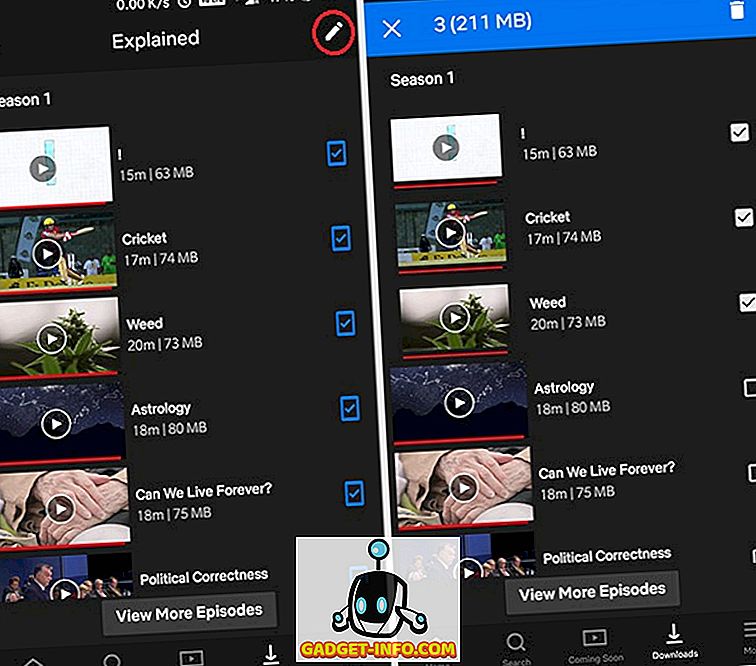
Plattformen lar deg også slette alle tidligere nedlastinger samtidig, for å frigjøre en betydelig mengde plass som vil gi deg muligheten til å laste ned flere titler på en gang. Hvis du støter på problemer med å slette eldre nedlastinger, viser denne Netflix-støttesiden ned raskt og enkelt instruksjoner om hvordan du kan slette gamle nedlastinger på Netflix for iOS, Android og Windows 10.
Slik løser du Netflix's "Du har nedlastinger på for mange enheter" Feil
Hvis du støter på feilen "Du har nedlastinger på for mange enheter", må du slette alle nedlastingene fra en eldre enhet for å kunne laste ned på en ny enhet. Du kan følge samme metode som nevnt ovenfor for å slette alle nedlastinger fra en eldre enhet, men hvis du ikke har tilgang til enheten, kan du følge disse trinnene for å fjerne nedlastinger fra den eldre enheten:
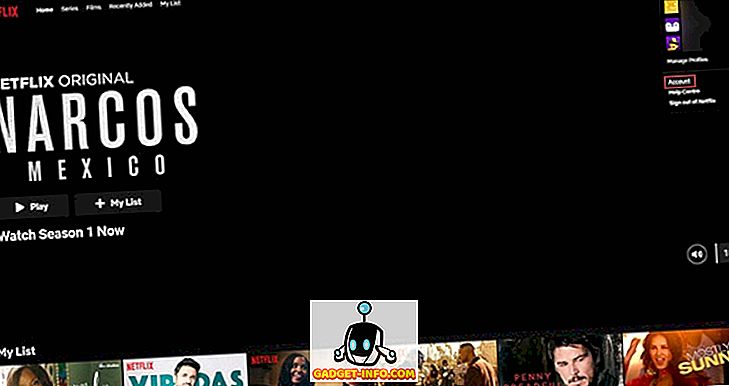
- Åpne Netflix-kontoen din i nettleseren, hold musen på profilikonet øverst til høyre og klikk på alternativet Konto i rullegardinmenyen
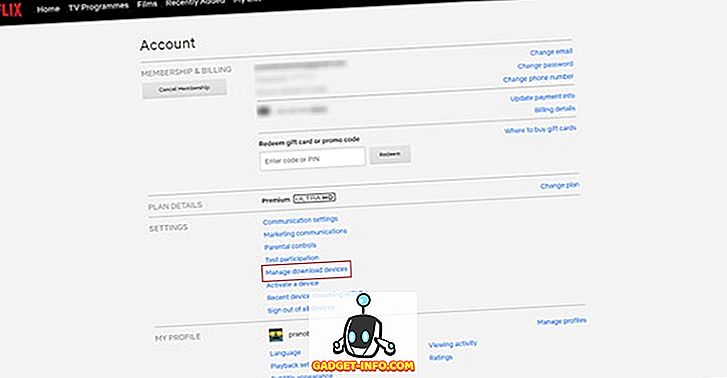
- Klikk på alternativet Administrer nedlastingsenheter under Innstillinger, og du blir omdirigert til en side som viser alle dine tilkoblede enheter som har lastet ned innhold
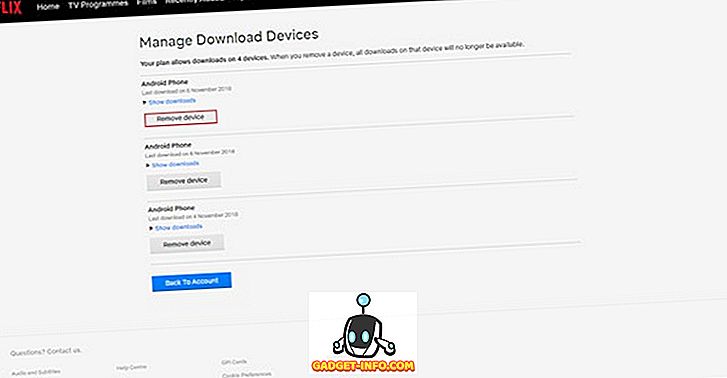
- Fjern den eldre enheten fra listen ved å klikke på knappen "Fjern enhet" under den tilhørende enheten
Den eldre enheten og alle de nedlastede videoene på enheten skal nå fjernes, slik at du kan laste ned flere titler på den nye enheten din.
Bruk Netflix Smart Downloads for å administrere nedlastet innhold
Hvis du ikke vil gå gjennom bryet med å opprettholde de nedlastede videoene på enhetene dine, kan du benytte funksjonen Netflix Smart Downloads. Funksjonen, som ble utgitt for Android-enheter tidligere i år, laster automatisk ned neste episode (bare hvis du er koblet til WiFi) i en serie som du ser på, samtidig som du sletter episodene du allerede har sett.
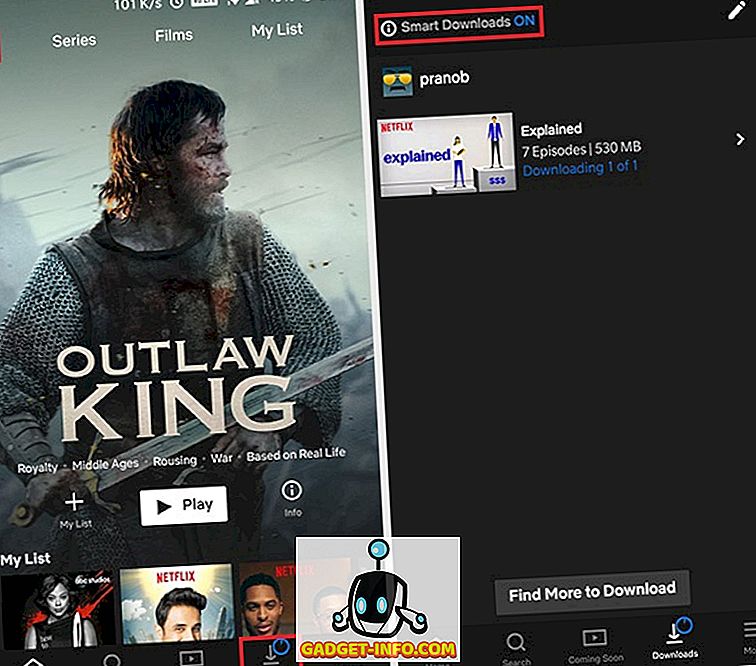
Funksjonen er bare tilgjengelig på Android-enheter, og som du forventer, fungerer den kun med TV-programmer. Du kan aktivere Smart Downloads-funksjonen på Android-enheten din ved å gå til nedlastingsfanen og trykke på alternativet Smart nedlastinger i øverste venstre hjørne. Vær oppmerksom på at Smart Downloads-funksjonen bare vil fungere hvis det er flere episoder å laste ned i serien din, hvis det ikke er noen episoder igjen, vil den sist settte episoden ikke bli slettet.
Se Netflix Offline uten å bekymre deg om nedlastingsgrenser
Bevæpnet med all den nevnte informasjonen, bør du ikke møte noen problemer med noen begrensninger for å laste ned videoer og filmer fra Netflix. Men du må fortsatt være forsiktig med antall ganger du laster ned en bestemt tittel, eller du må kanskje vente et helt år før du kan laste den ned igjen. Hvis du når maksimal nedlastingsgrense for en bestemt video, kan du fortsatt streame den på nettet, men du vil ikke kunne laste den ned. Er du blant de millioner av mennesker som ser Netflix offline? Hva synes du om begrensningene Netflix har pålagt nedlastbart innhold? Del dine synspunkter i kommentarene nedenfor.









